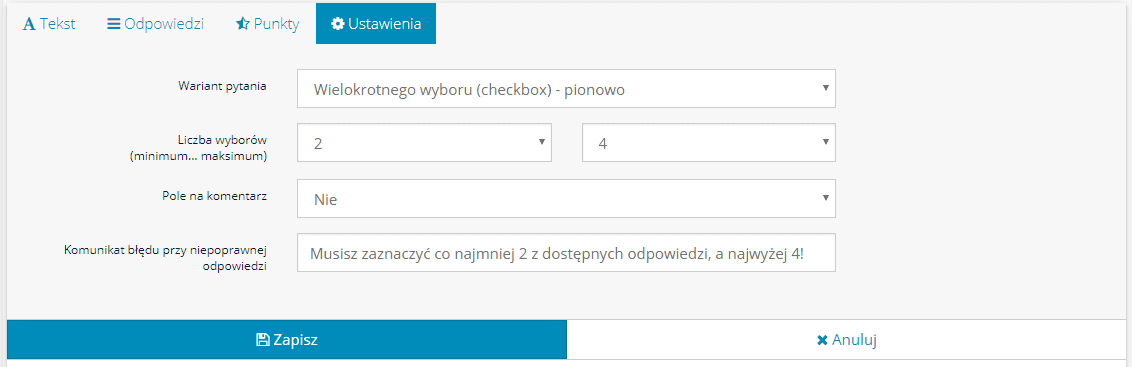Rodzaje pytań i ustawienia
Wprowadzenie
Treść pytania możemy zmienić w zakładce Tekst w oknie edycji pytania. Możemy tu również dodać podpowiedź do pytania lub obrazek, film czy plik. Jeśli chcemy dodać film z YouTube to musimy wkleić link w wolne pole, a następnie kliknąć Ustaw filmik. W przypadku dodawania obrazka lub filmu klikamy najpierw Ustaw obrazek lub Dodaj plik, a następnie wybieramy plik z naszego dysku. Każdy używany obrazek automatycznie zostanie dodany także, do naszej galerii.
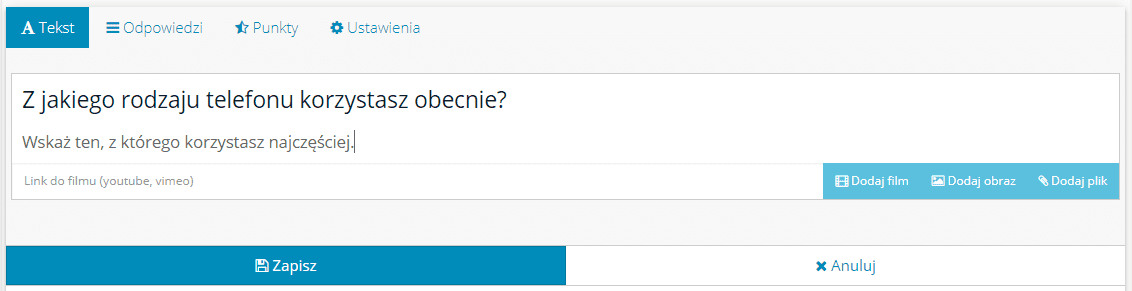
Odpowiedzi do pytania dodajemy i edytujemy w zakładce Odpowiedzi.Aby ręcznie dodać odpowiedź wystarczy, że klikniemy w Dodaj nową odpowiedź i od razu wyświetli nam się nowe pole do wpisania odpowiedzi.
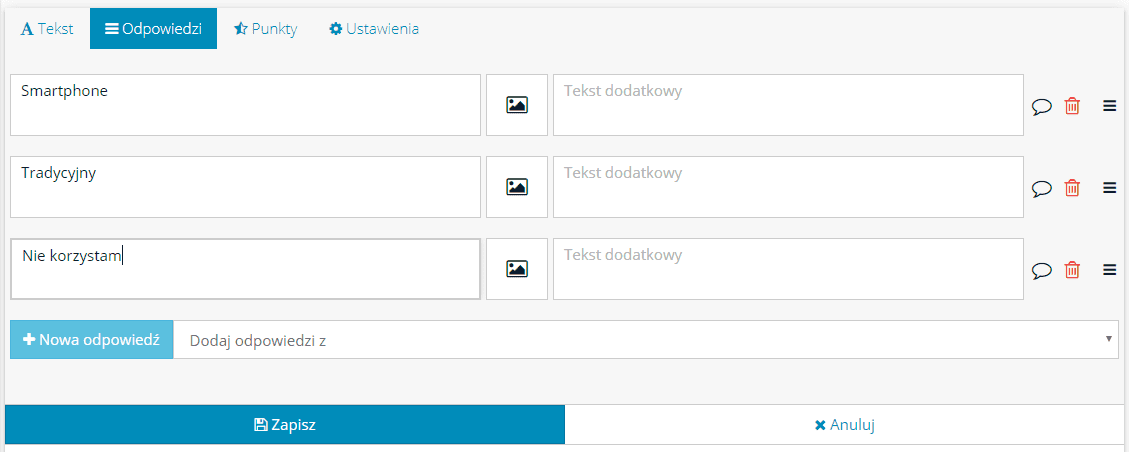
W zależności od wariantu pytania, możemy specjalne własności dla danej odpowiedzi:
- pozwala na przypisanie obrazka do odpowiedzi
- pozwala obok treści odpowiedzi umieścić pole na odpowiedź otwartą (ikona oznacza, że opcja jest włączona)
- w przypadku wielokrotnego wyboru określa czy dana odpowiedź jest wyłączna czy nie, w przypadku zaznaczenia przez respondenta odpowiedzi wyłącznej wszyskie pozostałe odpowiedzi w pytaniu zostaną dezaktywowane/anulowane (ikona oznacza, że opcja jest włączona)
- pozwala na usunięcie odpowiedzi
W przypadku pytań o liczbę dostępne są również pola na dodanie ograniczeń na wartość minimalną i maksymalną wprowadzanych przez respondenta liczb
- po kliknięciu i przytrzymaniu tej ikony możemy przenieść odpowiedź w inne miejsce
Pytania proste
Mamy cztery typy pytań prostych - jednokrotny wybór, wielokrotny wybór, lista rozwijana (która jest wariacją pytania o jednokrotnym wyborze) i wielokrotny wybór (kafelki). Możemy zmieniać typ naszego pytania w oknie edycji pytania w zakładca Ustawienia.
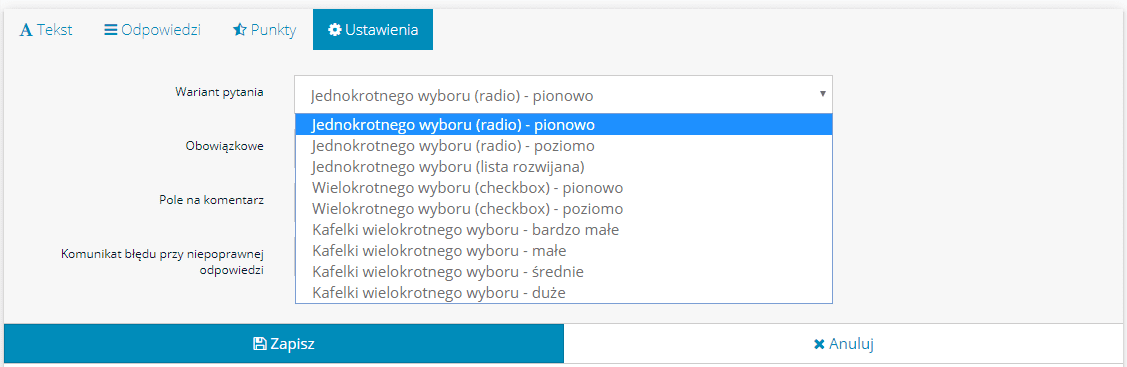
Jednokrotny wybór - jest to pytanie jednokrotnego wyboru. W ustawieniach pytania możemy określić czy odpowiedzi mają być wyświetlane poziomo czy też pionowo. Dla każdej odpowiedzi możemy ustalić widoczność dodatkowego pola otwartego (stosowane przy pytaniach typu "Inna, jaka.."). Możemy też określić wymagania co do konieczności wybrania odpowiedzi.
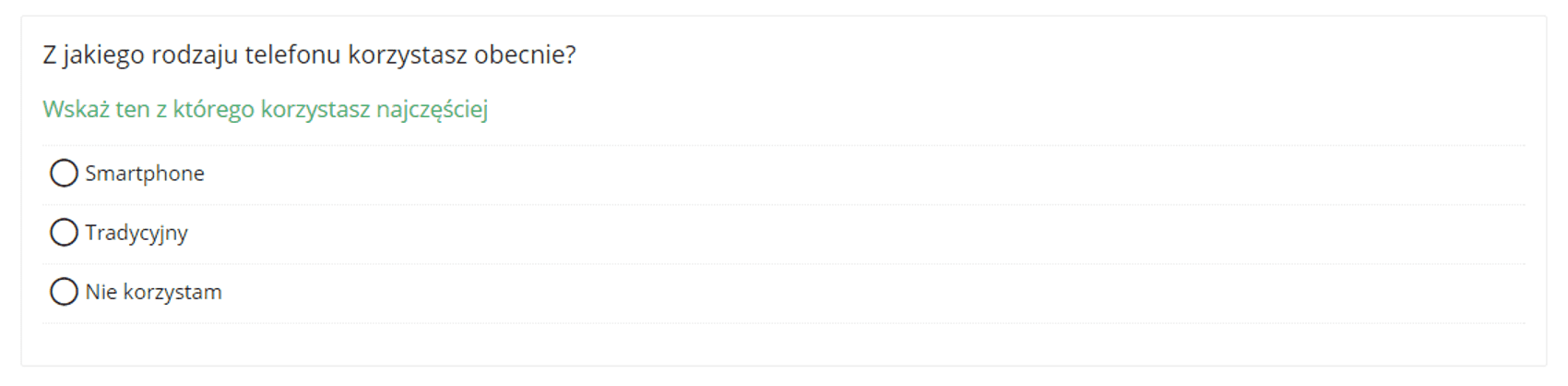
Wielokrotny wybór - jest to pytanie wielokrotnego wyboru. W ustawieniach pytania możemy określić czy odpowiedzi mają być wyświetlane pionowo czy poziomo. Dla każdej odpowiedzi możemy ustalić widoczność dodatkowego pola otwartego (stosowane przy pytaniach typu "Inna, jaka..") oraz ustalić wyłączność odpowiedzi (zaznaczenie takiej odpowiedzi blokuje możliwość zaznaczenia innych). Możemy też określić wymagania co do konieczności wybrania przez respondenta minimalnejlub maksymalnej liczby odpowiedzi.
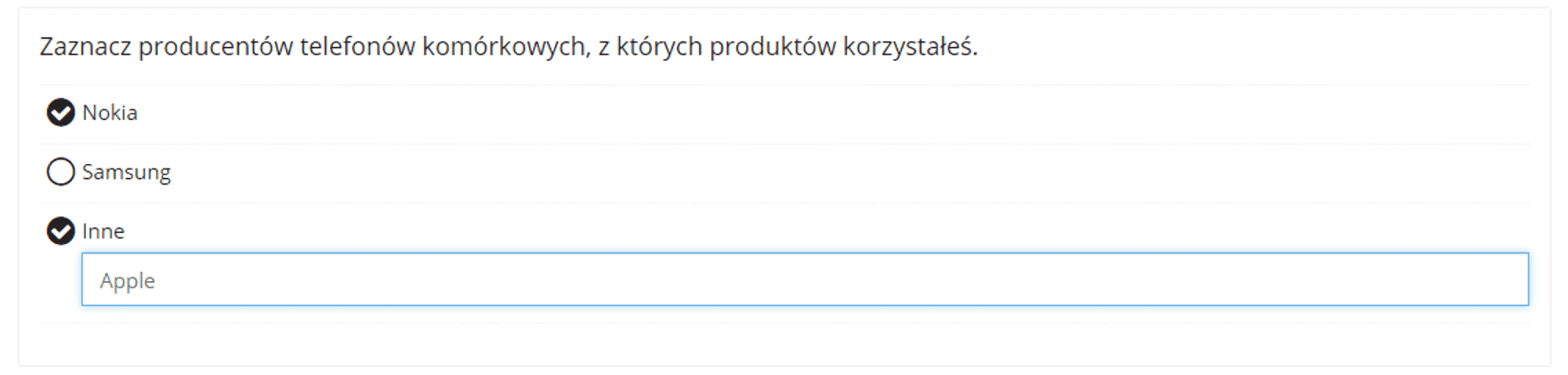
Lista rozwijana - jest to pytanie jednokrotnego wyboru z odpowiedzią w postaci listy rozwijanej. Możemy także ustalić wymagania co do konieczności odpowiedzi.

Wielokrotny wybór (kafelki) - jest to pytanie wielokrotnego wyboru, w którym odpowiedzi wyglądają jak kafelki. Najczęściej używane, gdy odpowiedzi są w postaci zdjęć. W ustawieniach pytania jest możliwość określenia wielkości kafelek oraz minimalnej i maksymalnej liczbę odpowiedzi. Poniżej przykład z kafelkami małej wielkości (2/4).
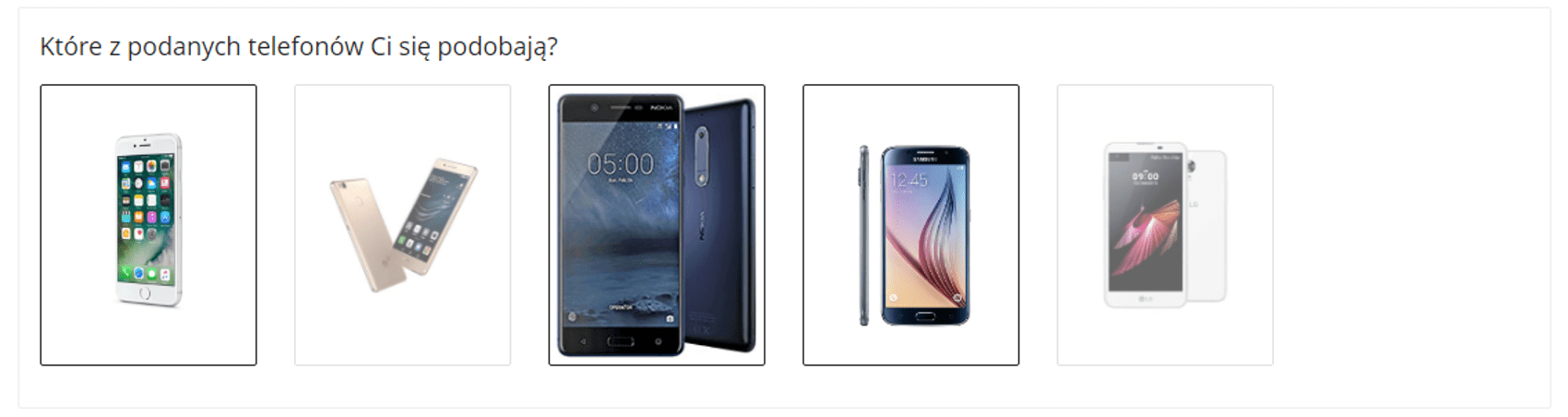
Pytania otwarte i pytania o liczbę
Pytanie otwarte - pole na wprowadzenie tekstu przez respondenta. W ramach jednego pytania można uruchomić wiele takich pól oraz każdemu z nich przypisać stosowne etykiety.

Numeryczne - jest to pytanie, w którym odpowiedzi muszą zostać udzielone w postaci liczb. Przy każdej odpowiedzi możemy ustalić zakres w jakim dana liczba ma się znajdować.

Podział punktów - jest to klasyczne pytanie numeryczne (patrz wyżej), ale dodatkowo można ograniczyć, w jakim zakresie ma znajdować się suma liczb ze wszystkich odpowiedzi.
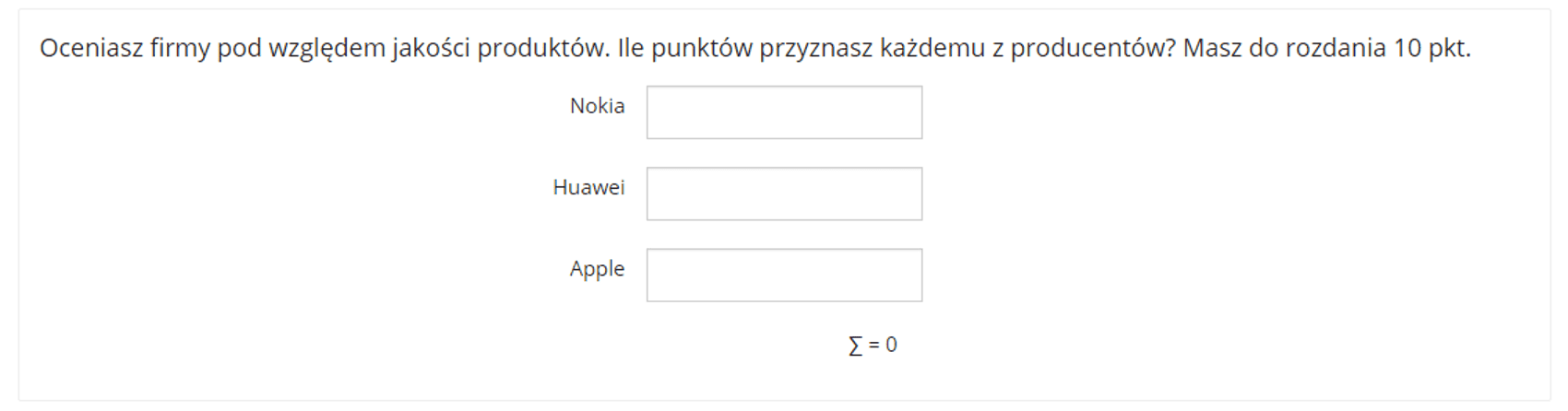
Ranking i pytania o ocenę
NPS (skala) - pytanie w postaci wyboru na skali liczb z zadanego zakresu. Możemy samodzielnie ustalić zakres w granicach od -5 do +10. Każdą skalę można opatrzyć stosownym tekstem po obu jej stronach. W ramach jednego pytania możemy mieć wiele skal.

Suwak (skala) - pytanie w postaci suwaka, który posiada wartości od 0 (skrajna lewa pozycja) do 100 (skrajna prawa pozycja). W ramach jednego pytania można mieć wiele suwaków, a każdy suwak można opatrzyć stosownym tekstem po obu jego stronach.

Ocena (skala) - jest to pytanie w postaci wyboru gwiazdek (oceny). W ustawieniach możemy ustalić zakres oceny od 1 do 10. Dodatkowo, możemy opatrzyć gwazdki tekstem z obu stron.

Ranking - pozwala na wybranie oraz uszeregowanie podanych odpowiedzi przez respondenta w wybranej przez niego kolejności. W ustawieniach pytania możemy ustalić minimalną oraz maksymalna liczbę wybranych odpowiedzi.
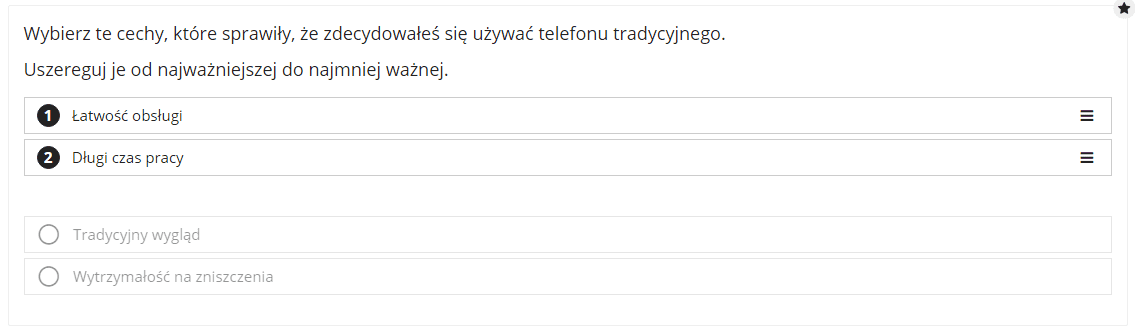
Macierze/tabele
Macierz jednokrotnego wyboru - jest to pytanie, którego wygląd jest w formie macierzy (posiada wiersze i kolumny) i w każdej grupie kolumn respondent może wybrać tylko jedną odpowiedź dla danego wiersza. W ustawieniach macierzy, można ustawić wiele grup, a w każdej grupie wiele kolumn. Przy wariancie jednokrotny wybór - wiersze i kolumny, wybrane odpowiedzi nie mogą się powtarzać, ani w kolumnach, ani w wierszach. Jest też możliwość stworzenia listy rozwijanej.
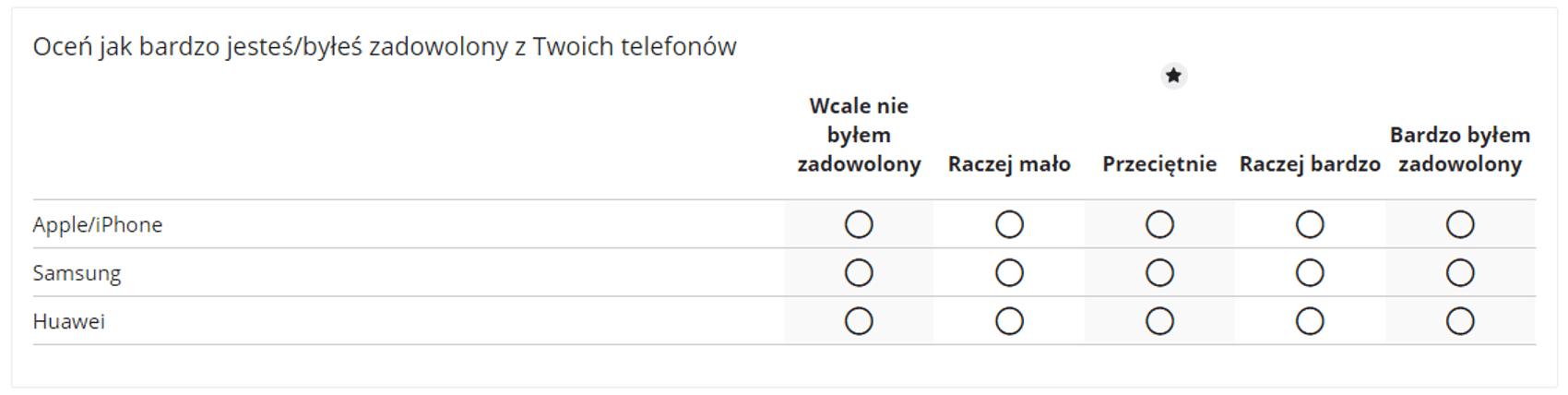
Macierz wielokrotnego wyboru - jest to pytanie, którego wygląd jest w formie macierzy (posiada wiersze i kolumny) i w każdej grupie kolumn respondent może wybrać wiele odpowiedzi dla danego wiersza. W ustawieniach macierzy możemy określić minimalną i maksymalną liczbę odpowiedzi.
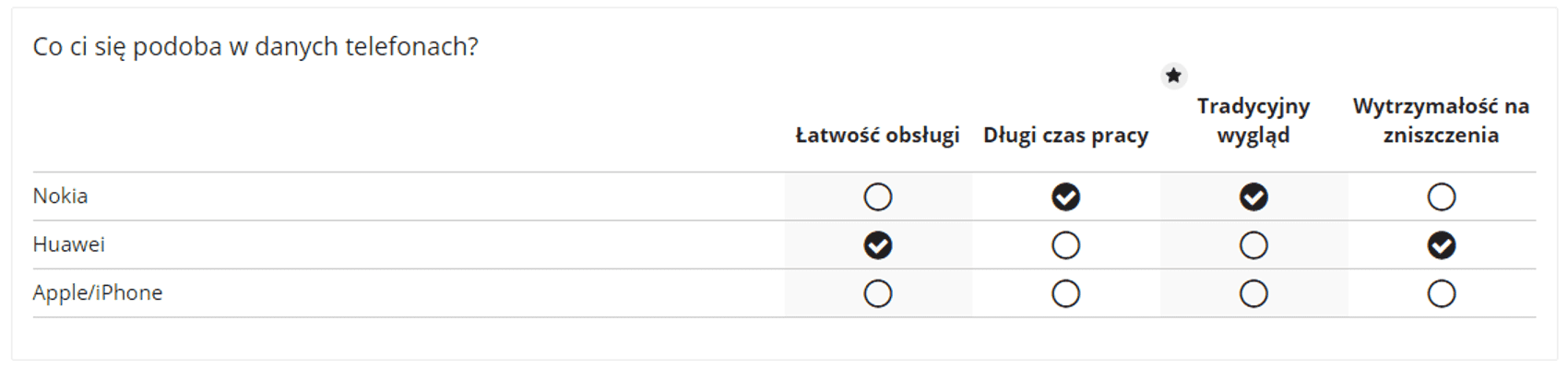
Macierz z odpowiedziami otwartymi - jest to pytanie, którego wygląd jest w formie macierzy (posiada wiersze i kolumny) i w każdej kolumnie respondent ma puste pole do wprowadzenia tekstu.
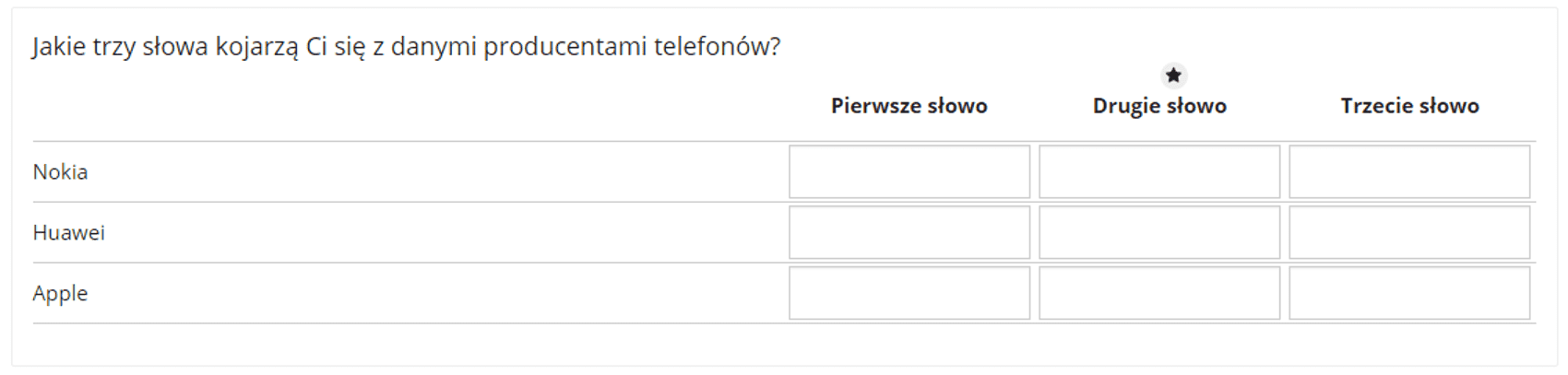
W zakładce 'Kolumny' ustawienia wariantu dotyczną tylko danej grupy, a nie całej macierzy. Dla każdej grupy można wybrać inny wariant odpowiedzi i uzyskać np. jedną kolumnę z odpowiedzią jednokrotnego wyboru, a drugą z odpowiedzią otwartą.
Aby edytować kolumny w macierzach należy w oknie edycji pytania wejść w zakładkę Kolumny. W przypadku macierzy to w tej zakładce ustala się obowiązkowość pytania lub minimalną i maksymalną ilość odpowiedzi. Ustawienia te dotyczną danej grupy kolumn, a nie całej macierzy co pozwala nam na połączenie kilku wariantów pytań w jednej macierzy. Aby dodać nową grupę musimy kliknąć w przycisk z plusem i jesteśmy automatycznie przeniesieni do ustawień nowej grupy kolumn. Aby dodać nową kolumnę, należy kliknąć w przycisk Nowa kolumna.
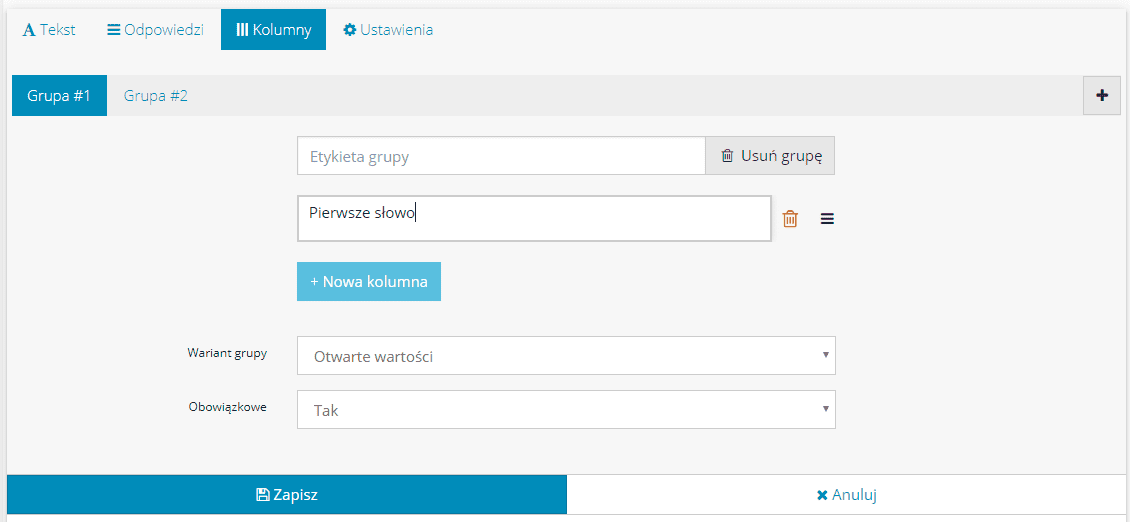
Nietypowe pytania
Załączanie plików - pozwala na dołączenie pliku do testu lub ankiety przez respondenta. W ramach jednego pytania możemy poprosić respondenta o załączenie wielu plików. W ustawieniach możemy także ustalić rozmiar danego pliku oraz jego rozszerzenie.

Tak/Nie - jest to pytanie z odpowiedziami Tak lub Nie. W ustawieniach pytania możemy zmienić etykiety tych odpowiedzi np. na Prawda i Fałsz. Możemy także ustalić wymagania co do konieczności odpowiedzi.

Paragraf - nie jest to pytanie tylko element kwestionariusza pozwalający na umieszczenie opisu czy tekstu, które nie jest pytaniem.

Ustawienia pytań
Zmiana ustawień pytania
Aby zmienić ustawienia pytania musimy wejść w zakładkę Ustawienia z wybranym pytaniu. W tej zakładce możemy dodawać respondentowi możliwość skomentowania pytania, włączyć obowiązek odpowiedzi na pytanie, wyznaczyć minimalną i maksymalną liczbę odpowiedzi w pytaniu wielokrotnej odpowiedzi (w przypadku macierzy część tych ustawień znajdują się w zakładce kolumny), ustawić komunikat błędu, gdy korespondent nie odpowie na pytanie, a nawet zmienić wariant pytania na inny.

Importowanie odpowiedzi z innego pytania
Możemy zaimportować odpowiedzi z wcześniej stworzonego pytania. Wystarczy, że z listy rozwijanej wybierzemy z jakiego pytania chcemy zaimportować odpowiedzi. a następnie klikniemy:
Kopiuj - jeśli chcemy przekopiować fizycznie odpowiedzi do pytania lub
Powiąż - jeśli chcemy zachować formatowanie źródłowe odpowiedzi z wybranego pytania. Powiązywanie odopowiedzi może odbywać się na trzy sposoby:
Wybrany/Nie puste/Tak - kopiują się wszystkie odpowiedzi, które były zaznaczone lub nie miały pustej odpowiedzi (w przypadku odpowiedzi otwartej) lub miały zaznaczone 'Tak' w wariancie pytania Tak/Nie
Nie wybrano/puste/nie - kopiują się wszystkie odpowiedzi, które nie były zaznaczone lub miały pustą odpowiedź (w przypadku odpowiedzi otwartej) lub miały zaznaczone 'Nie' w wariancie pytania Tak/Nie
Wszystkie odpowiedzi - kopiują się wszystkie odpowiedzi z wybranego pytania bez względu na udzielone odpowiedzi przez respondenta
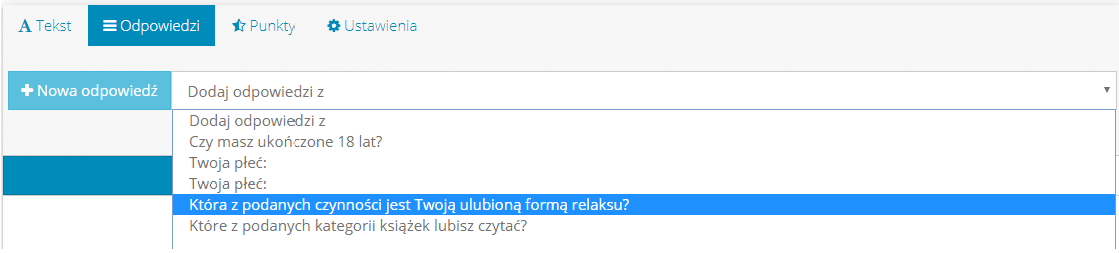
Jeśli chcemy usunąć importowanie odpowiedzi z innego pytania to wystarczy, że przy danym imporcie klikniemy

Przywracanie usuniętych odpowiedzi
Jeśli przez przypadek usunęliśmy odpowiedź i chcielibyśmy ją przywrócić to wystarczy, że klikniemy w przycisk Pokaż usunięte, a następnie przy odpowiedzi, którą chcemy przywrócić klikamy w ikonę .
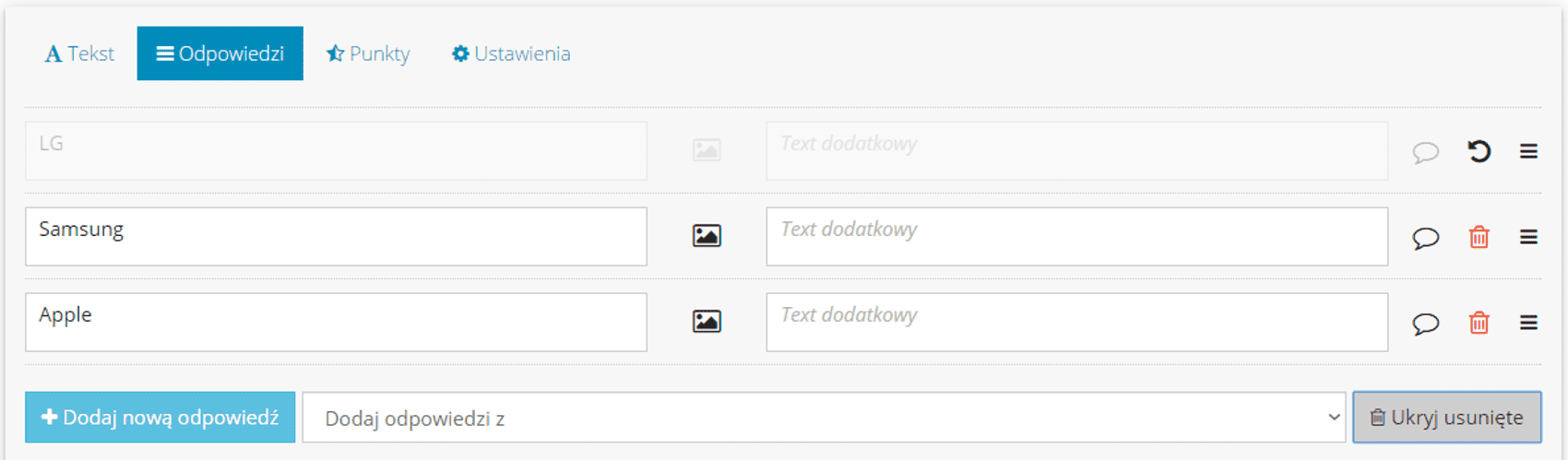
Tworzenie komunikatu błędu
Do pytania możemy dodać również komunikat o błędzie w zakładce Ustawienia w oknie edycji pytania. W przypadku nieprawidłowego wypełnienia pytania, jak np. pominięcie go, gdy było obowiązkowe/zaznaczenie zbyt małej lub zbyt dużej liczby odpowiedzi/wpisanie zbyt dużej sumy w pytaniu o sumę, respondent otrzyma odpowiedni komunikat, informujący go, jaki popełnił błąd.